Cue point settings, Réglage d’un point de repérage – Pioneer CDJ-200 User Manual
Page 24
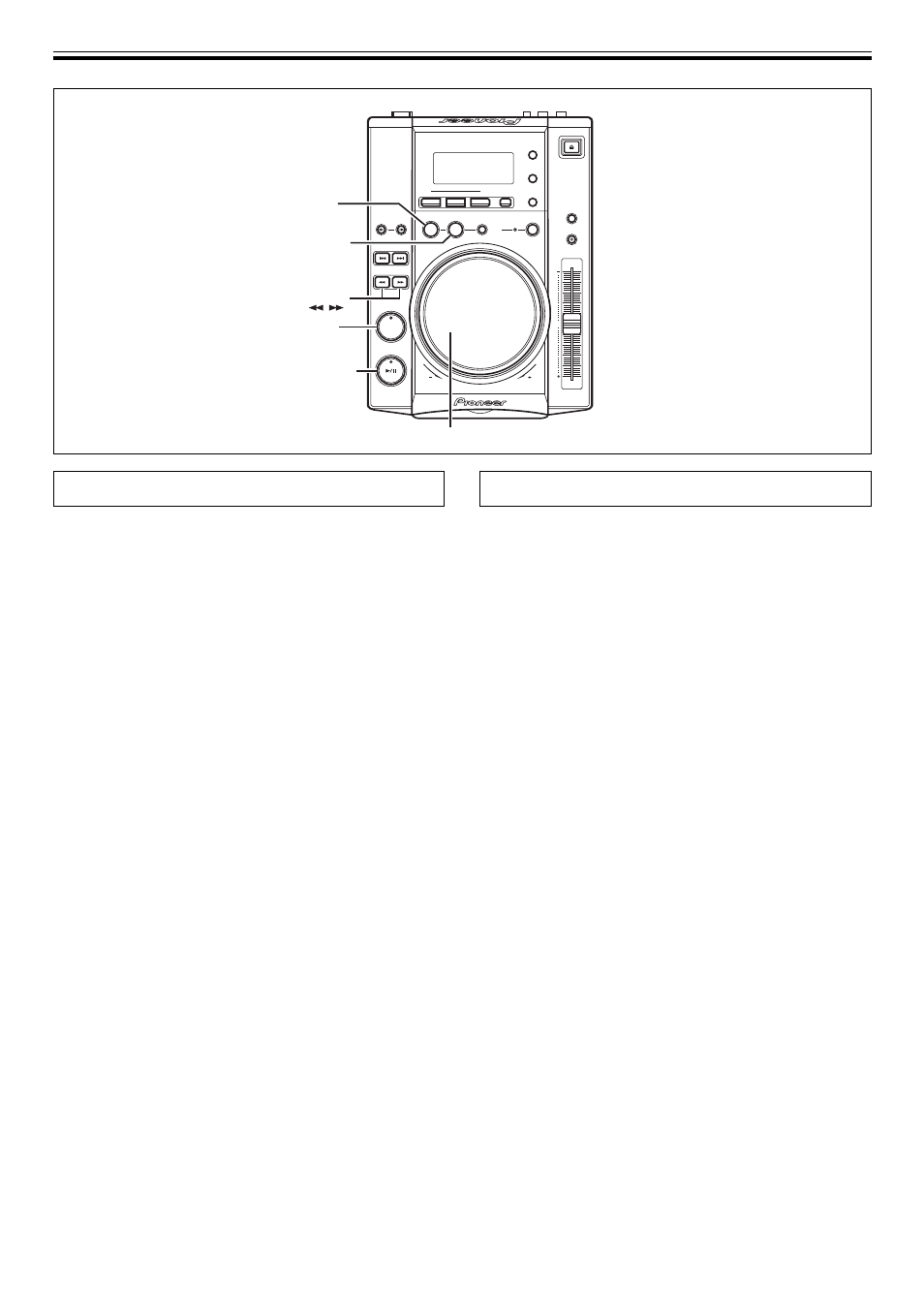
OPERATIONS / UTILISATION
24
En/Fr
Cue Point Settings
Once a cue point has been stored in memory, it can be used during
playback to set the player in the cue standby mode (ready to begin
playback from the cueing position by pressing the CUE button).
1. During playback, press the PLAY/PAUSE button (
6) to
pause playback at the point you wish to set as cue point.
2. Search for the precise position of the cue point.
¶ Using frame numbers to specify cue points.
Cue points may be specified in 1-frame units (where 75 frames
are equivalent to 1 second).
Use the jog dial or the forward or reverse SEARCH button (
1,
¡) to advance to the desired frame. Each rotation of the jog
dial corresponds to 48 frames in the specified direction; by
pressing the SEARCH button (
1, ¡) frames will advance 1
frame in the specified direction. During the playback of MP3s,
only files inside the same folder can be searched.
¶ Listening to the sound to determine the cue point.
While turning the jog dial slowly, return the track to the point
immediately before the desired playback point (The cue point
will be the point directly after the sound which can be heard
during the cueing pause).
3. Press the CUE button when the frame number or sound
has reached the desired cueing point.
¶ The sound is muted, and the time display lights steadily when
the cue point has been stored in memory.
¶ Each time a new cue point is stored to memory, the previous
cue point will be erased.
[Changing the cue point]
1. Press the CUE button during playback.
¶ This will take you back to the set cue point.
2. Press the SEARCH button (
1, ¡) and set to audible
pause mode.
3. Go through steps 2 and 3 of “Cue Point Settings” men-
tioned above.
7 REALTIME CUE
During playback, press the IN/REALTIME CUE/HOT LOOP
button at the desired cueing point.
¶ This point will be set as a new cue point.
PLAY/PAUSE
SEARCH
LOOP OUT
/OUT ADJUST
LOOP IN/
REALTIME CUE
/HOT LOOP
CUE
Jog dial / Bague Jog
Réglage d’un point de repérage
Une fois qu’un point de repérage a été mémorisé, il peut servir à la
lecture pour placer le lecteur en mode Attente de repère. Il est alors
prêt à commencer la lecture à partir de cette position repérée par
simple pression sur le bouton CUE.
1. Pendant la lecture, appuyez sur le bouton PLAY/PAUSE
(
6) pour interrompre la lecture au point précis que vous
souhaiter poser comme point de repérage.
2. Recherchez la position exacte du point de repérage.
¶ Utilisation des numéros de cadre pour spécifier les
points de repérage.
Vous pouvez définir des points de repérage en unités de cadre
(75 cadres correspondent à 1 seconde).
Servez-vous de la bague Jog ou du bouton SEARCH avant ou
arrière (
1, ¡)pour passer au cadre voulu. Chaque rotation
de la bague Jog correspond à 48 cadres dans le sens spécifié.
En appuyant sur le bouton SEARCH (
1, ¡), les cadres
avancent d’une unité dans le sens spécifié. Pendant la lecture
de MP3, seuls les fichiers à l’intérieur d’un même dossier
peuvent être recherchés.
¶ Écoute du son pour déterminer le Point de repérage.
Tournez lentement la bague Jog et ramenez-la juste avant le
point où vous voulez commencer la lecture. (Le point de
repérage ainsi posé sera le point directement après le son audi-
ble pendant une pause de repérage.)
3. Appuyez sur le bouton CUE quand le numéro de cadre ou
le son a atteint le point de repérage souhaité.
¶ Le son est mis en sourdine et l’affichage horaire reste allumé
quand le point de repérage a bien été mémorisé.
¶ Chaque fois qu’un nouveau point de repérage est mémorisé, le
précédent est effacé.
[Modification d’un point de repérage]
1. Appuyez sur le bouton CUE pendant la lecture.
¶ Ceci vous fait revenir au point de repérage posé.
2. Appuyez sur le bouton SEARCH (
1, ¡) et passez au
mode Pause audible.
3. Effectuez les étapes 2 et 3 sous “Réglage d’un point de
repérage”, présentées ci-avant.
7 REALTIME CUE
Pendant la lecture, appuyez sur le bouton IN/REAL TIME
CUE/HOT LOOP au point de repérage souhaité.
¶ Ce point sera posé comme nouveau point de repérage.
7 Retour au point de repérage (Back Cue)
1. Appuyez sur le bouton CUE pendant la lecture.
¶ Ceci vous fait revenir au point de repérage posé.
